这是本站之前搭建在Freewha以及Freehost上面的旧文,现在搬运回来。
市面上有很多主机网站,综合性能和其他因素来看,使用Freewha和Freehost最佳
本文将细致地说明如何使用Freewha来搭建一个属于自己的网站。
本文将介绍使用免费主机提供商freewha来搭建自己网站的教程,而且本站点也是建设在Freewha上面的,欢迎访问!
您需要准备的工具有:
- 可以连网的电脑;
- 如果使用自己买的域名的话需要把域名解析服务器进行修改;
首先你需要访问他们的网址(本次以freewha为例)
freewha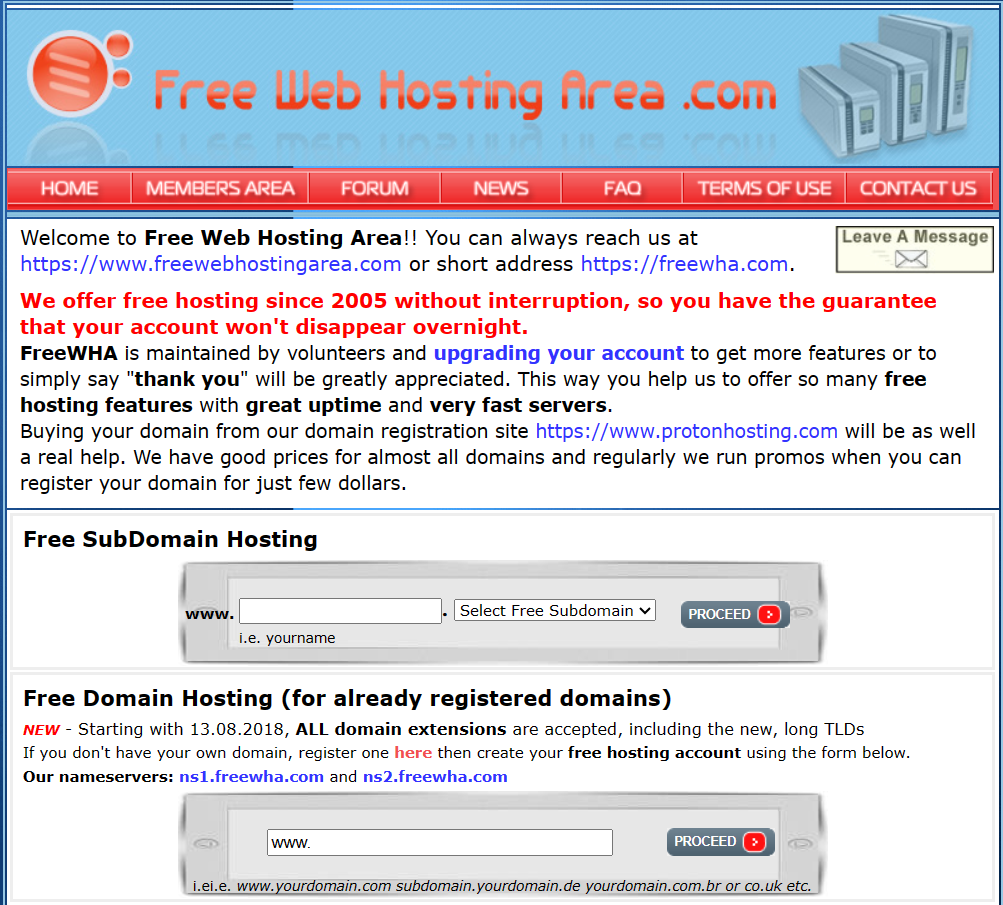
网站就这个样子,看起来很复古哈哈哈哈哈
可以看到俩个框框,第一个框框是这样的
就是使用他们的域名来注册的情况,但是我更喜欢使用自己的域名来注册,所以填写第二个框框: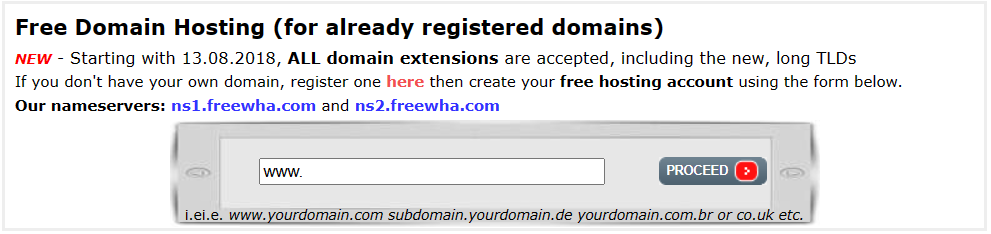
这里填上你的域名,之后再点击按钮进行提交,你就可以进行下一步了。
(注意:密码不能有特殊字符比如@%¥这些等)
不过你需要注意的是,你必须得把你的域名的DNS主机改成这俩个:
ns1.freewha.com和ns2.freewha.com
大约等待几分钟,你的提交就完事了,现在访问你的域名,会出现一行英文,提示创建成功了。
之后你需要登陆你的后台,后台地址就是:你的域名+/cpanel,比如我的网站的后台地址就是
https://hhyblog.top/cpanel
进入之后出现这个警告页面请不用慌,点击蓝色的链接就行,之后跳转到另一个登陆的页面,在表单里面输入你的域名以及你之前设置的密码,就可以进入后台了。
在那里你可以设置你的各种信息,以及查看很多统计信息。
太良心了有没有?
1.5GB的储存空间以及约等于无限量的流量带宽,不比某些国内主机商的好???
可以配置你的PHP版本以及开启HTTPS访问等(如果你的域名没有设置成上面的俩个DNS服务器的话,不支持在这里开启HTTPS,会直接报错的)
你也可以创建MySQL数据库等在这个面板上:
好了之后就是你上传文件建站的过程了。下载ftp传输软件,然后登陆上传你的博客系统、HTML静态文件等都是可以的。
官方推荐的ftp软件在这里:ftp传输
实话说,真的不错!
可以支持自己调整布局啥的,很方便!
如果你觉得他们的主机服务还可以,你可以进行升级,每个月只需要1美元就可以了,超级便宜!
升级网址:升级
好了,开始你的建站之旅吧~
下一篇文章将介绍使用另一个免费主机搭建自己的网站的教程,欢迎访问!
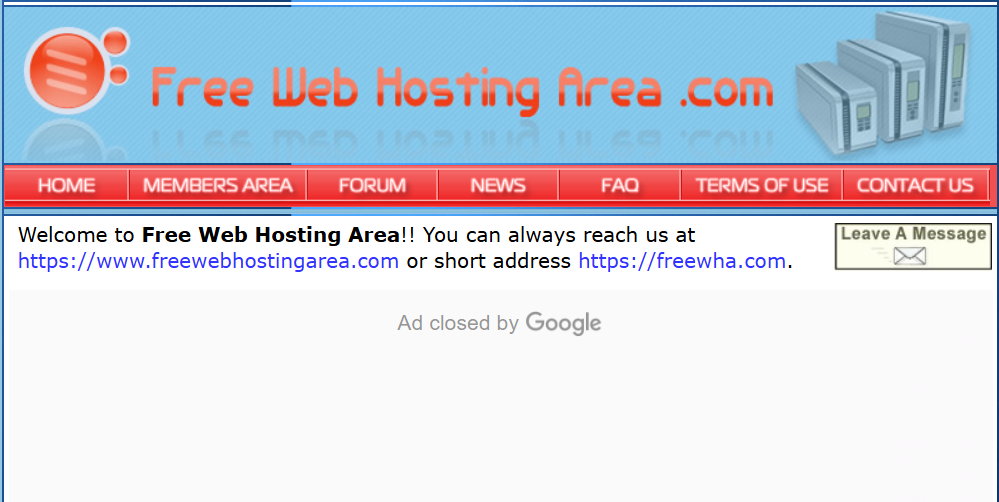
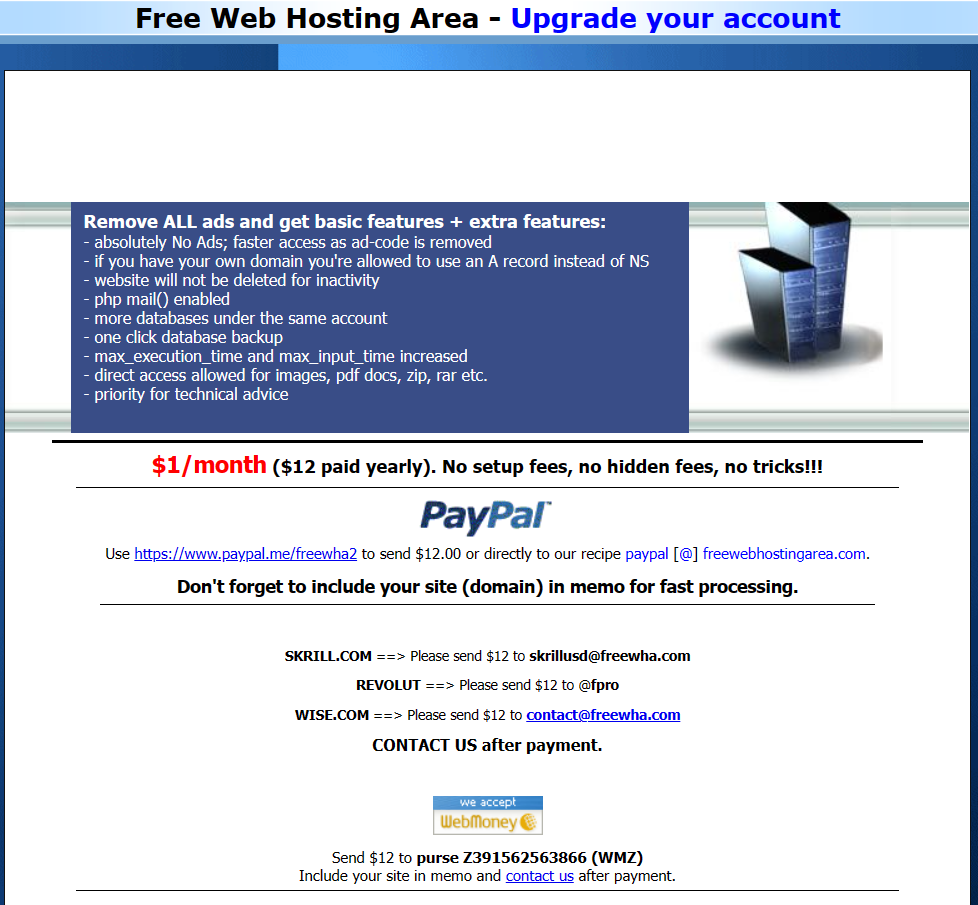

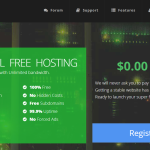
今天打开FREEWHA测试了下,注册页面加载错误,有可能关闭服务了
是的,刚才测试了一下,新注册好像是确实没法注册了,感谢!等过段时间重新改写一下所有的博文